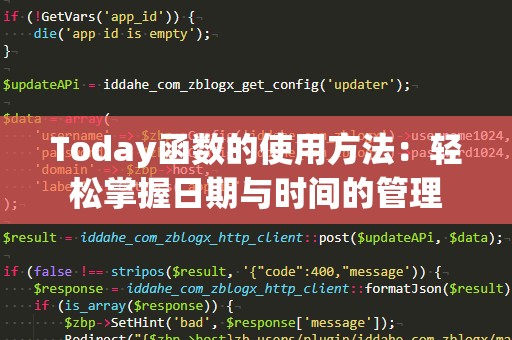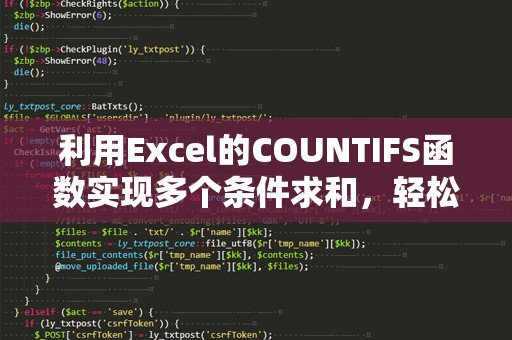在日常的工作中,Excel被广泛应用于各种数据处理与分析任务中。很多人可能已经熟悉了Excel的一些基本操作,但如果你想更高效地处理复杂的表格数据,掌握Excel函数的使用方法将是你必不可少的技能。通过合理运用Excel的强大函数,你可以轻松完成数据统计、分析、查找等工作,提高效率,减少错误。
1.常用Excel函数介绍

Excel中有数百种函数,每个函数都有其独特的应用场景。以下是几种最常用的Excel函数,掌握这些函数的使用方法,你就能在日常工作中得心应手。
(1)SUM函数——快速求和
如果你想对一列或一行数据进行求和,SUM函数无疑是最简单和最常用的函数。例如,假设你要对A1到A5单元格的数据求和,只需要在某个空白单元格输入=SUM(A1:A5),回车后,Excel会自动计算出A1到A5的总和。
(2)AVERAGE函数——求平均值
AVERAGE函数用于计算一组数据的平均值。比如,如果你想知道A1到A5单元格的平均成绩,可以输入=AVERAGE(A1:A5),Excel会自动计算出这五个数字的平均值。
(3)COUNT函数——统计单元格数量
COUNT函数用于统计某范围内包含数字的单元格数量。如果你想知道A1到A5单元格内有多少个数字,可以输入=COUNT(A1:A5)。这个函数特别适合于数据清理和分析。
(4)IF函数——逻辑判断
IF函数是Excel中最为强大的逻辑判断函数,它可以根据给定的条件返回不同的结果。例如,假设A1单元格的数值大于60,我们要返回“合格”,否则返回“不合格”,可以使用=IF(A1>60,"合格","不合格")。这种功能在各种决策分析中都非常有用。
(5)VLOOKUP函数——查找数据
VLOOKUP函数是查找和匹配数据的利器,特别适用于从大数据表中快速找出特定数据。如果你有一个员工信息表,想根据员工编号查找员工姓名,只需使用=VLOOKUP(员工编号,员工数据表,2,FALSE)。通过这个函数,Excel会自动查找指定的员工编号,并返回对应的员工姓名。
2.如何高效使用Excel函数
掌握Excel函数不仅仅是简单地知道它们的用法,更重要的是如何将这些函数应用到实际工作中。以下是一些提升工作效率的技巧,帮助你更好地利用Excel函数。
(1)函数组合使用
有时,单个函数无法满足你的需求,尤其是复杂的计算任务。这个时候,可以通过将多个函数结合使用,完成更复杂的操作。例如,假设你需要计算一列数据的平均值,并且只对大于50的数值进行求平均。你可以使用=AVERAGE(IF(A1:A10>50,A1:A10)),这时你需要按下Ctrl+Shift+Enter来完成数组公式。
(2)使用命名区域
为了提高公式的可读性,可以给某些常用的数据区域命名。假设A1到A5是销售数据,你可以选中这些单元格并在名称框中输入“SalesData”作为区域名称。之后,任何时候在公式中输入SalesData,Excel会自动理解它是A1到A5的区域。这样,公式会更加简洁易懂。
(3)错误处理
在使用函数时,有时可能会遇到错误数据,导致公式计算结果错误。例如,使用VLOOKUP查找数据时,如果没有找到匹配项,会返回“#N/A”错误。为了避免这种情况,可以使用IFERROR函数进行错误处理,避免错误值干扰其他计算。比如=IFERROR(VLOOKUP(A1,B1:C10,2,FALSE),"未找到"),如果VLOOKUP没有找到对应值,公式将返回“未找到”而不是错误信息。
(4)学会使用快捷键
Excel中有许多快捷键可以帮助你快速输入公式。例如,按下Alt+=可以快速插入SUM函数,按Ctrl+Shift+L可以打开或关闭筛选功能,按Ctrl+C***,按Ctrl+V粘贴,等等。掌握这些快捷键,你会显著提高使用Excel时的效率。
3.总结
通过学习和掌握常用的Excel函数,你可以极大地提高工作效率,尤其是在处理大数据、执行复杂计算和生成报告时,Excel函数的威力不可小觑。无论是财务分析、市场调研还是日常的办公工作,合理运用Excel函数,都能帮助你轻松应对繁琐的任务,快速得出结果。
掌握Excel函数,能够让你在职场中脱颖而出,成为数据分析和处理的高手。随着职场竞争的加剧,具备高效使用Excel的能力,无疑是职场人士必备的一项核心竞争力。如果你还未深入了解和应用Excel函数,那么现在正是时候通过学习和实践,提升自己的工作效率!
4.Excel函数的高级应用
除了常见的SUM、AVERAGE、IF等基本函数,Excel还有许多高级函数,可以在处理更加复杂的数据分析时发挥重要作用。以下是一些高级Excel函数的介绍,帮助你进一步掌握Excel的强大功能。
(1)INDEX和MATCH函数组合
INDEX和MATCH函数的组合是VLOOKUP的一个更强大的替代方案。VLOOKUP只能向右查找,而INDEX和MATCH可以向任意方向查找,这使得它们在复杂表格中更加灵活。假设你有一个数据表,需要根据某个条件查找数据,使用=INDEX(B1:B10,MATCH("查找值",A1:A10,0)),就可以实现更加灵活的查找操作。
(2)CONCATENATE和TEXTJOIN函数——合并文本
在处理多个文本字段时,CONCATENATE函数(或在Excel2016及以后版本中的TEXTJOIN函数)可以帮助你将多个单元格中的内容合并为一个。例如,=CONCATENATE(A1,"",B1)可以将A1和B1的内容合并成一个字符串,中间以空格分隔。TEXTJOIN更为强大,可以定义分隔符,并且能忽略空值。
(3)COUNTIF和SUMIF——条件统计与求和
COUNTIF和SUMIF函数是用来对符合某些条件的单元格进行统计和求和的。如果你想统计某个区域内大于50的数值个数,可以使用=COUNTIF(A1:A10,">50")。如果你想对大于50的数值求和,可以使用=SUMIF(A1:A10,">50")。这些函数非常适用于各种数据筛选和汇总任务。
(4)LEFT、RIGHT和MID函数——字符串处理
在实际工作中,我们经常需要对文本数据进行切割或提取。LEFT、RIGHT和MID函数能够帮助你从一个字符串中提取指定位置的字符。例如,=LEFT(A1,3)可以提取A1单元格中的前三个字符,=MID(A1,2,4)可以从A1单元格中的第二个字符开始,提取4个字符。
(5)TRANSPOSE函数——行列转换
TRANSPOSE函数可以将一个区域的行列进行转换,将原来的行变成列,列变成行。例如,如果你有一个横向排列的数据区域,想将它转换为纵向排列,只需使用=TRANSPOSE(A1:D1),这时,Excel会自动将数据转置。
5.总结
Excel函数的应用不仅仅局限于基础的计算和统计。通过灵活运用各种高级函数,你可以大幅提升工作效率,处理更加复杂的数据任务。在日常的工作中,掌握这些函数的使用方法,可以让你轻松应对繁琐的计算和分析工作,从而在职场中站稳脚跟,脱颖而出。
如果你希望更进一步地提高Excel使用技巧,不妨通过学习更多的函数和实践,不断提升自己的数据处理能力。Excel不仅仅是一个简单的表格工具,它是一个强大的数据分析平台,值得你不断挖掘其潜力。